Cara Install CentOS 8 Minimal Server
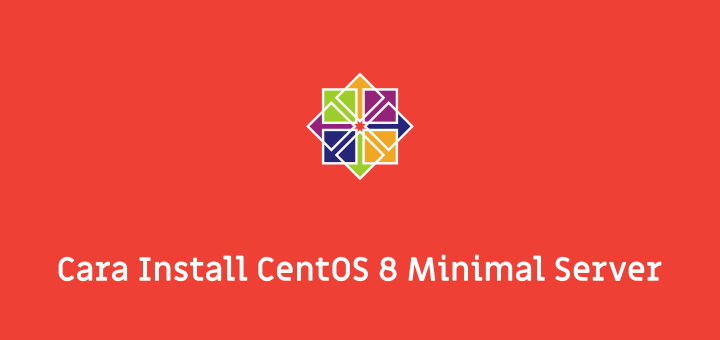
CentOS 8 telah dirilis pada tanggal 24 September 2019 dengan masa support (EoL – End of Lifetime) hingga 31 Mei 2029. CentOS 8 memakai Kernel Linux 4.18.
Tutorial kali ini membahas tentang bagaimana cara install CentOS 8 Minimal Server.
0.Hardware Requirements
Minimum hardware yang dibutuhkan untuk CentOS 8 yaitu RAM 2GB dan Storage 20GB.
Tutorial ini menggunakan:
- VirtualBox
- RAM 2GB
- Storage 1TB
- Virtual Adapter #1 NAT
- Virtual Adapter #2 Host-Only
1.Download ISO CentOS 8
ISO yang tersedia untuk CentOS 8 hanya ada 2, yaitu:
- CentOS 8 boot
- CentOS 8 dvd1
CentOS 8 boot digunakan untuk boot dan install harus terhubung ke internet (download paket). Sementara CentOS 8 dvd1 untuk distribusi CentOS lengkap dengan desktop environment.
ISO khusus untuk CentOS Minimal sudah tidak tersedia lagi, kita harus menggunakan ISO dvd1 dan memilih paket Minimal saat install CentOS.
Download ISO CentOS 8 x86_64 (64bit) dari mirror server terdekat.
2.Install CentOS 8
Booting menggunakan installer CentOS 8, pilih menu Install CentOS Linux 8.x.xxx
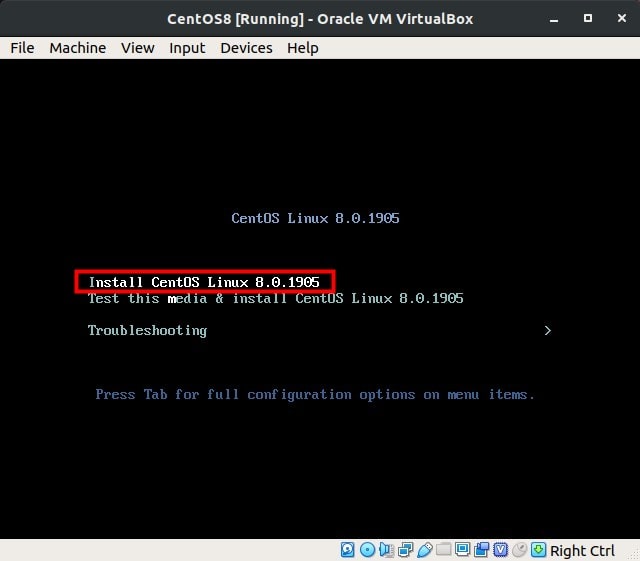
Pilih bahasa untuk proses install, tetap English, lalu Continue.

Selanjutnya atur terlebih dahulu Software Selection dan Installation Destination.
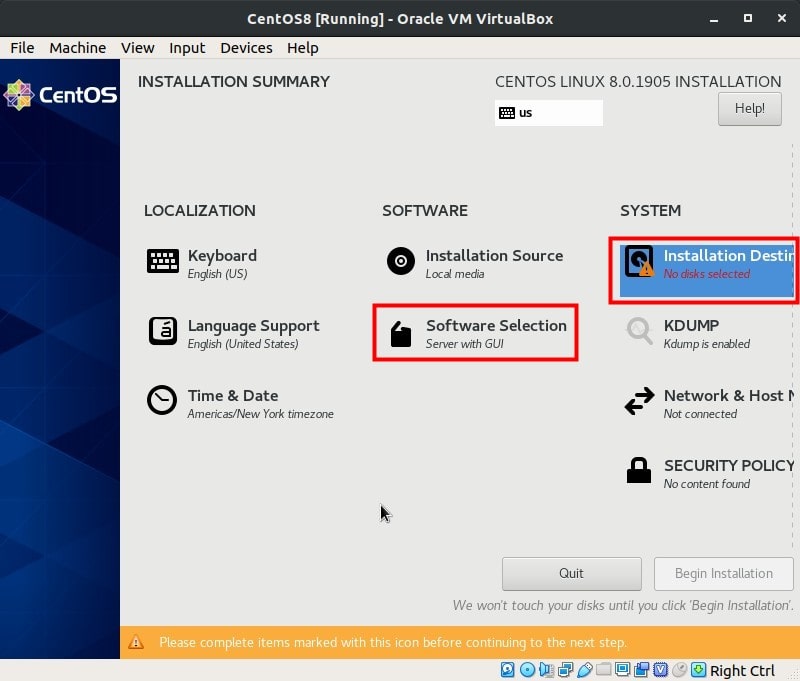
Klik disk yang tersedia di Local Standard Disks, untuk metode partisi yang digunakan Automatic, terakhir klik Done.
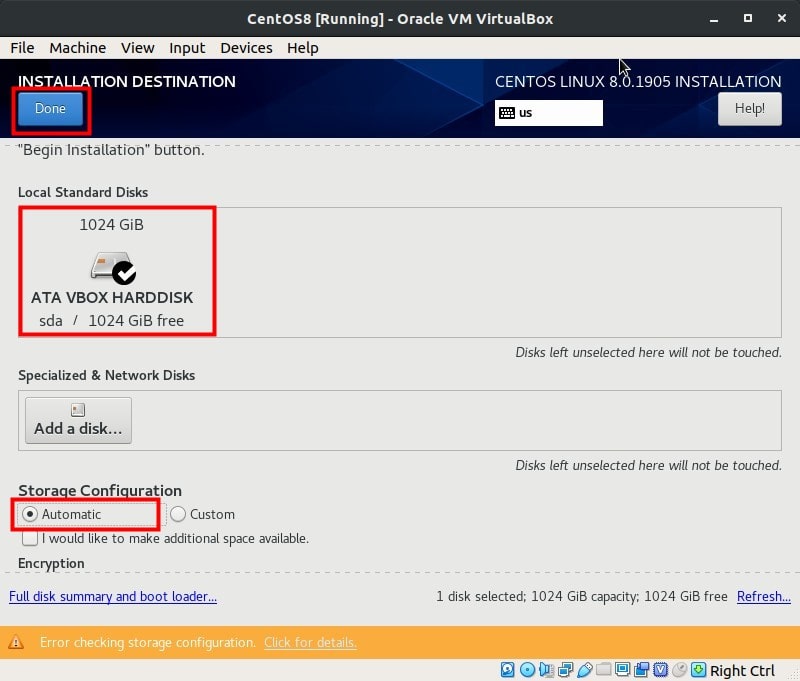
Untuk Software Selection, pilih Minimal Install lalu Done.
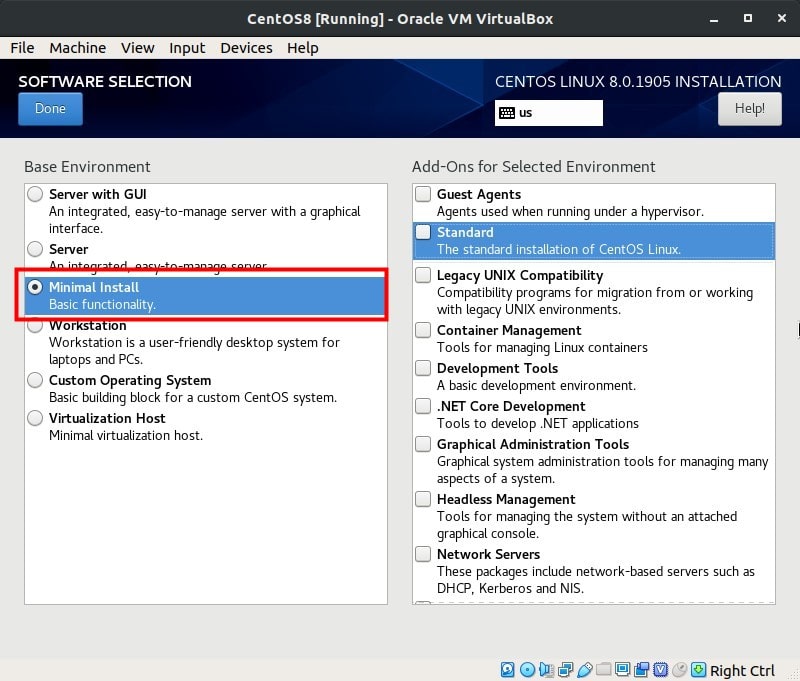
Kalau semua sudah sesuai, klik Begin Installation untuk memulai install CentOS.
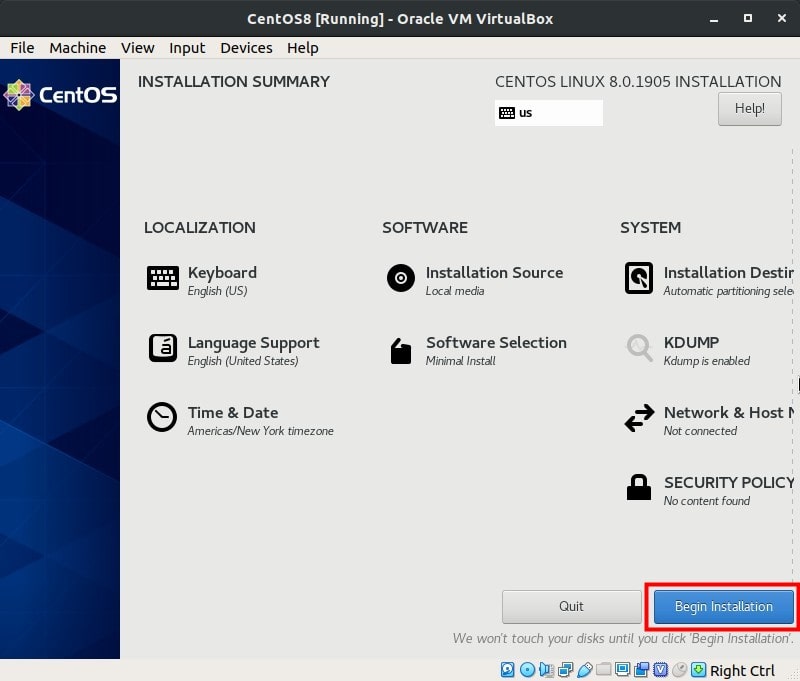
Saat proses install berjalan, setting password akun root dan buat User baru.
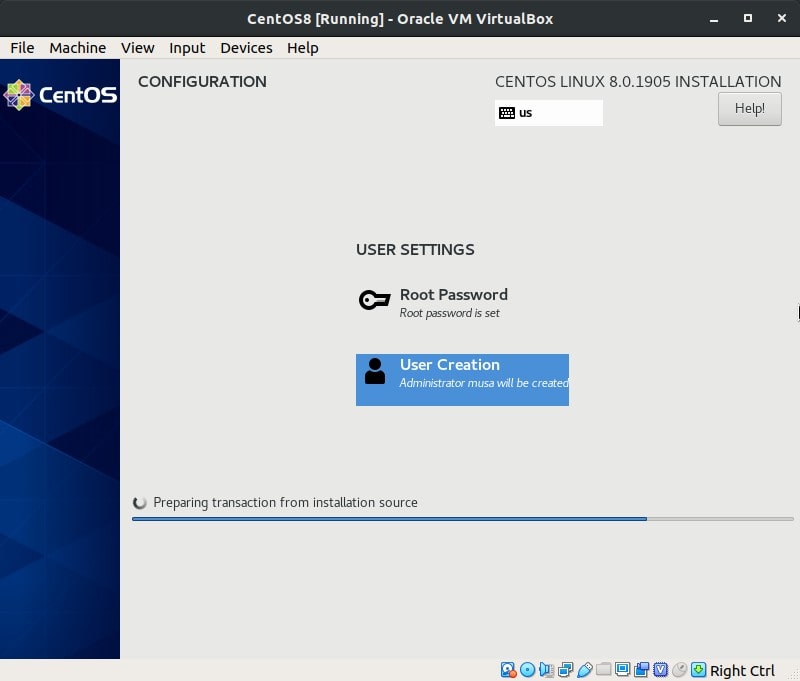

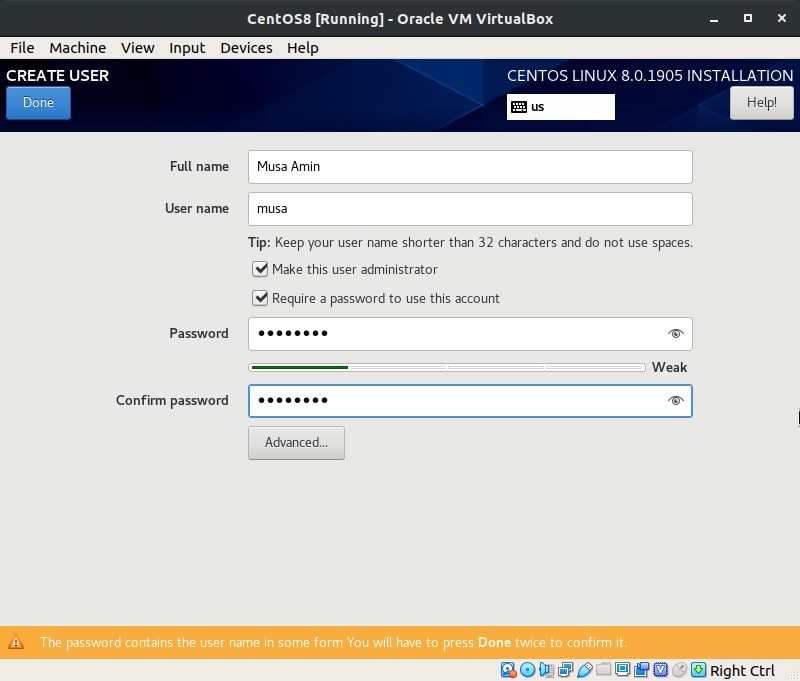
Proses install CentOS 8 sudah selesai, klik Reboot untuk restart. Jangan lupa lepas installer CentOS.
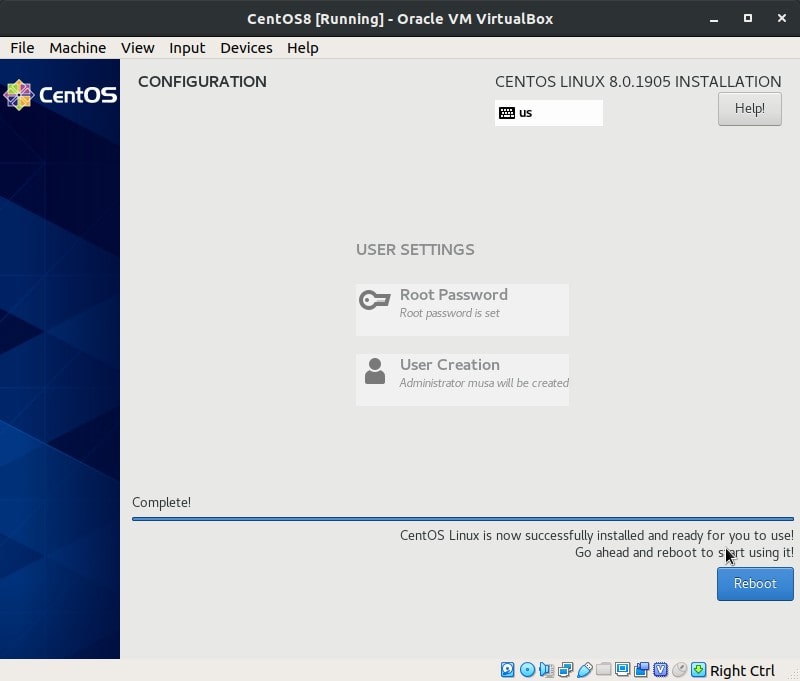
Boot CentOS 8 yang sudah selesai diinstall.
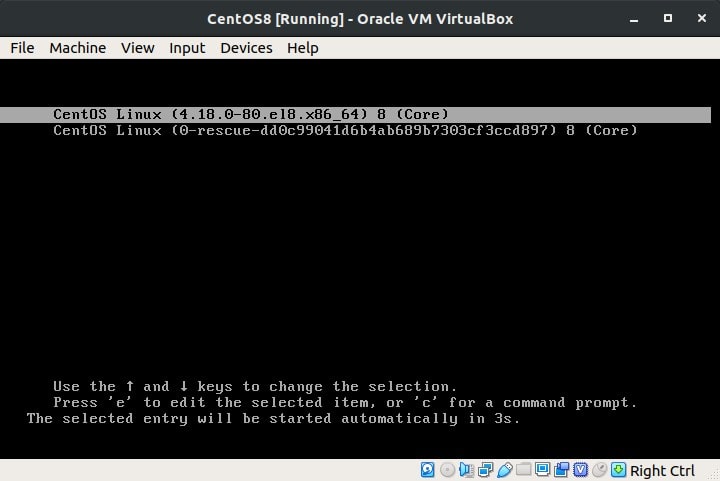
Login menggunakan username root.
Kernel yang terpasang adalah Kernel 4.18.
Cek partisi dengan perintah lsblk yang dibuat secara otomatis pada saat install. Terdapat 4 partisi, yaitu:
- sda1: 1GB /boot
- sda2: 2.1GB swap
- sda3: 50GB /
- sda4: extended partition
- sda5: 971GB /home
Mengecek disk space dengan perintah df -hT. Disk space yang terpakai pada partisi / (/dev/sda3) setelah install CentOS 8 Minimal hanya 1.5GB.
Mengecek pemakaian memory 166MB.
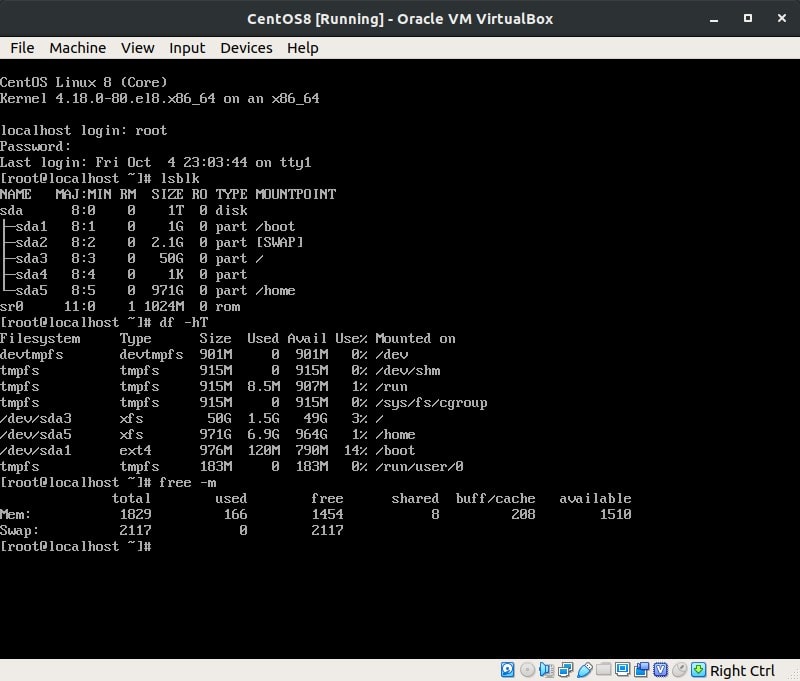
Selamat mencoba 🙂


bisakah centos 8 diinstall pada android? jika bisa mohon pamduannya.
saya gak tahu apakah bisa atau tidak, selama ini belum pernah ketemu install centos di android